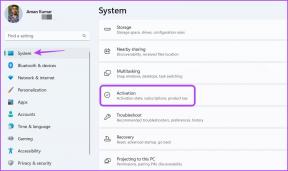Real Player의 개인 모드를 사용하여 비밀리에 비디오 시청
잡집 / / February 10, 2022

꽤 오랫동안 우리는 알고 사용했습니다.
개인 또는 시크릿 모드
웹 브라우저의. 우리 모두는 그것이
개인 세션
쿠키, 인터넷 사용 기록 등 저장되지 않습니다.
우리 중 일부는 타사 응용 프로그램을 사용하거나 최근 문서를 삭제하고 캐시를 지우고 이와 유사한 방식으로 컴퓨터에서 이러한 동작을 에뮬레이션하려고 시도합니다.
흔적을 남기지 않고 은밀하게 동영상을 볼 수 있는 더 쉬운 방법을 찾고 계셨다면 다행입니다. 실제 플레이어 함께 온다 개인 모드 지원. 즉, 모든 개인 클립을 숨기고 비디오를 숨겨진 폴더에 직접 다운로드하며 라이브러리를 공개 클립과 분리할 수 있습니다.
아래는 개인 모드 영역(눈)을 표시한 Real Player 인터페이스입니다. 당신은 그것을 클릭해야합니다 개인 모드로 전환.
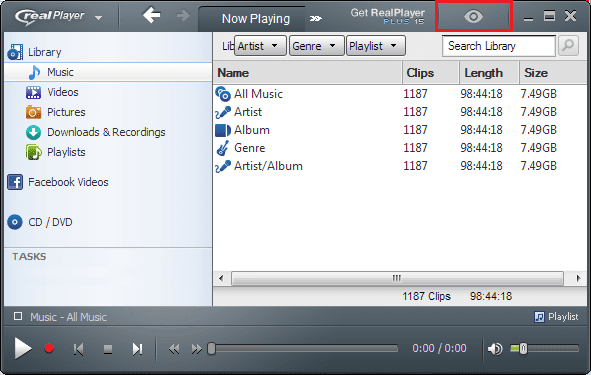
그리고 물론 암호 보호 계층이 있습니다(PIN으로 이름이 지정되었으며 Real Player 암호와 다릅니다). 처음 실행하면 기능 활성화가 표시되고 PIN을 선택하라는 메시지가 표시됩니다.
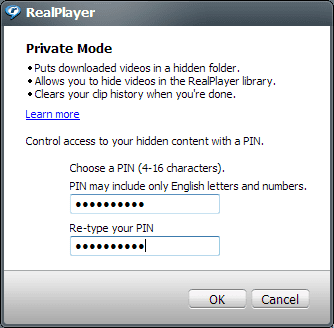
다른 모든 세션의 경우 개인 데이터 도메인에 연결하려면 동일한 PIN이 필요합니다.
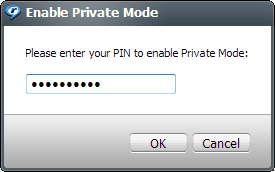
비밀 모드에 들어가면 눈의 색상을 확인하십시오. 동일한 기호는 앞으로 Real Player에서 비공개되는 모든 것을 설명합니다.
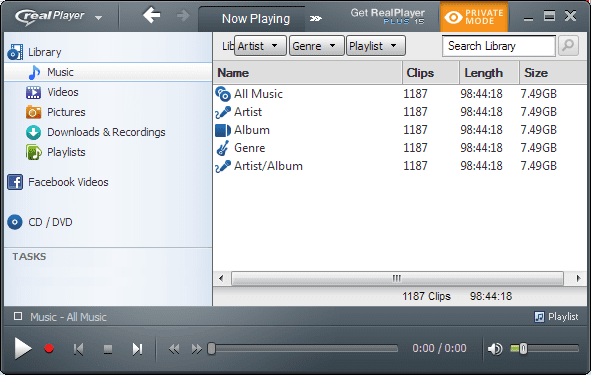
더 흥미롭게도 플레이어는 보기가 다시 일반으로 전환될 때 재생 목록, 최근 항목과 같은 세부 정보를 지우고 Real Player 다운로더를 지웁니다. 그러나 사진, 재생 목록, 페이스북 비디오 피드 및 Real Player 인터페이스를 통해 탐색하는 웹사이트. 이러한 측면은 동일한 요소에 포함되지 않습니다.
이 모드를 활성화하는 방법을 배웠으므로 파일을 비공개로 만드는 방법 또는 시크릿 모드에서 파일을 다운로드하는 방법을 확인하겠습니다.
로 이동 도서관, 파일을 선택하고 마우스 오른쪽 버튼으로 클릭하고 읽기 옵션을 선택하십시오. 이 파일을 비공개로 설정. 이렇게 하면 개인 핀을 사용하여 사용자만 파일에 액세스할 수 있습니다.
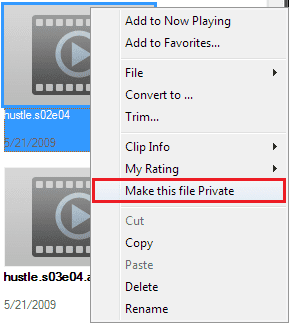
비공개 다운로드의 경우 다운로드 버튼을 클릭할 때 다운로드 버튼에 눈 모양 아이콘이 표시되는지 확인합니다. 그렇지 않은 경우 드롭다운 메뉴를 클릭하고 확인하십시오. 프라이빗 모드.
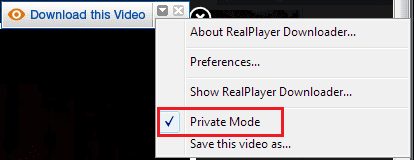
도구와 모드에 대한 정확한 개념은 사용을 시작할 때만 알 수 있습니다. 그러면 우리가 언급한 것보다 훨씬 더 많은 것을 탐색할 수 있을 것입니다.
결론
Real Player의 개인 모드 기능을 사용하면 미디어 활동을 매우 쉽게 섀도잉할 수 있습니다. 최소한 개인적인 일을 개인적으로 유지할 수 있습니다. 무슨 말을 합니까?
2022년 2월 3일 최종 업데이트
위의 기사에는 Guiding Tech를 지원하는 제휴사 링크가 포함될 수 있습니다. 그러나 편집 무결성에는 영향을 미치지 않습니다. 내용은 편향되지 않고 정통합니다.